Отчеты
Как создать отчет
Нажмите кнопку Пользовательские отчеты в меню «Аналитика» в верхней части страницы Рекламной платформы TikTok.
Нажмите кнопку Создать, чтобы вызвать раскрывающееся меню, и выберите Пользовательский отчет или Из шаблона.
Есть два способа загрузить отчет, содержащий данные об эффективности вашего рекламного объявления или группы объявлений:
Запуск по расписанию: позволяет по расписанию получать автоматически сгенерированные отчеты по электронной почте.
Выполнить и экспортировать: немедленное создание отчета для экспорта и загрузки.
Создание пользовательского отчета
Функция пользовательских отчетов позволяет создавать отчеты с требуемыми параметрами.
Нажмите кнопку Создать на странице Отчетность и выберите Пользовательский отчет.
В левой части страницы «Пользовательский отчет» вы увидите список показателей и метрик.
Показатели: используются для группировки данных. Показатели представляют собой строки отчета. Например: кампании, группы объявлений, рекламные объявления и места размещения.
Метрики: связаны с данными об эффективности рекламы. Метрики представляют собой столбцы отчета. Например: CPM, CPC, CTR и CVR.
С помощью переключателей выберите показатели и метрики, которые необходимо отобразить в отчете.
После выбора они будут автоматически отображены на экране.
После выбора данных установите диапазон времени для данных.
Можно отобразить данные за вчерашний день, за последние семь дней, за последние 30 дней или ввести пользовательскую дату.
В дополнение к простой сводной таблице отчет также можно просматривать в виде Линии тренда. Откройте раскрывающееся меню Сводная таблица и выберите пункт Линия тренда.
- Для сохранения отчета нажмите кнопку Сохранить и присвойте имя своему отчету.
Создание отчетов по шаблону
Готовые шаблоны для отчетов упрощают работу и отнимают меньше времени, чем пользовательские отчеты. С помощью этих шаблонов от TikTok вы можете легко создавать профессиональные отчеты.
Нажмите кнопку Создать на странице «Отчетность», выберите Из шаблона, а затем выберите Эффективность группы рекламных объявлений или Эффективность рекламы.
В зависимости от выбранного шаблона отображаются наиболее актуальные показатели и метрики. При необходимости показатели и метрики можно добавлять, удалять или изменять.
Выберите временной диапазон.
При желании настройте запуск по расписанию, следуя инструкциям в разделе «Пользовательские отчеты».
Нажмите Сохранить и переименуйте свой отчет для завершения.
Создание отчетов по расписанию
Функция создания отчетов по расписанию позволяет получать автоматически сгенерированные отчеты по электронной почте. Вы можете указать до пяти получателей для запускаемого по расписанию отчета.
На выбор доступны следующие варианты периодичности отправки отчетов:
Система отправляет электронное письмо сразу после завершения обработки данных. В зависимости от объема данных этот процесс может занимать 5–6 часов. Вы должны получить отчет по электронной почте примерно в 5–6 часов утра по часовому поясу вашего рекламного аккаунта.
Примечание.
Загрузить отчет могут только пользователи, у которых есть доступ к Рекламной платформе TikTok.
Если никто из получателей не загружает отчет на протяжении 3 месяцев подряд, отчет по расписанию автоматически отменяется.
Управление отчетами
На вкладке «Отчетность» собраны сохраненные отчеты, а также доступны действия Изменить, Удалить и Экспорт.
Редактирование отчетов
Нажмите название отчета, который необходимо изменить. Отобразится полоса прокрутки с вашими настройками.
Измените настройки и нажмите Сохранить.
Сохранение отчетов
После создания нового отчета или изменения существующего не забудьте сохранить его, нажав кнопку Сохранить в правом нижнем углу страницы.
Экспорт отчетов
В настоящий момент поддерживается только экспорт в форматах CSV и XLSX. Созданный отчет можно загрузить и экспортировать несколькими способами.
Нажмите Выполнить и экспортировать на странице «Отчетность».
Нажмите Запуск по расписанию на странице «Отчетность».
Нажмите Экспорт под сохраненным отчетом.
Просматривайте аналитические данные по различным типам аудитории на вкладках обзора.
Во вкладках обзора удобно просматривать аналитику по различным типам аудитории. Предусмотрено четыре вкладки:
Вкладка «Обзор аудитории»: быстрый комплексный обзор всей вашей аудитории. Здесь можно ознакомиться со следующими характеристиками аудитории:
- возраст;
- пол;
- страна;
- штат;
- ОС устройства;
- цены устройств (долл. США): цена устройства отображается только в долларах США;
- 10 наиболее интересных тем;
- 10 наименее интересных тем.
Вкладка «Интересы»: получите более глубокое понимание интересов своей аудитории, в том числе по следующим характеристикам:
- Самые популярные хештеги: просмотрите 10 самых популярных хештегов, находящих отклик у вашей аудитории. Рассмотрите возможность таргетинга для этих хештегов или включите такие хештеги в свои видео.
- Категории интересов в рекламных объявлениях: категории рекламы, с которой взаимодействовала ваша аудитория.
Вкладка «Вовлеченность» содержит данные о том, как часто и с какой вовлеченностью ваша аудитория использует приложение TikTok, в том числе:
- открытие приложения (раз в день);
- использование приложения (минут в день);
- просмотры видео (просмотров в день);
- загрузки видео (загрузок в день);
- комментарии к видео (комментариев в день);
- лайки к видео (лайков в день);
- репосты видео (репостов в день).
Вкладка «Совпадение аудитории»: измерение совпадения вашей выбранной эталонной аудитории в рамках пользовательской аудитории TikTok с другими сегментами пользовательской аудитории TikTok (до четырех). Обзор следующих данных:
- размер аудитории;
- аудитория, подходящая для таргетинга;
- совпадение в %;
- размер совпадения.